Cara Mudah Update Driver Windows 10
Junglecp1664.com - Pembaruan driver adalah suatu keharusan setelah menginstal ulang laptop atau PC yang menggunakan sistem operasi Windows 10.
Ini adalah pertanyaan untuk memastikan bahwa semua driver mutakhir. Untuk memperbarui driver, Anda dapat melakukannya dengan dua cara, secara otomatis atau manual.
Perlu diingat, setiap kali Anda memperbarui Windows 10, pembaruan driver juga akan diunduh secara otomatis. Terkadang ada driver yang tidak didukung secara langsung oleh Microsoft, jadi Anda harus membuat pembaruan secara manual.
Apa itu Driver?
Driver adalah perangkat lunak yang dapat menghubungkan perangkat keras dengan komputer. Driver digunakan oleh sistem operasi untuk berkomunikasi dengan peralatan percontohan.
Peralatan yang terhubung ke komputer Anda seringkali istimewa karena Windows tidak dapat dihubungkan secara langsung tanpa driver, misalnya, pemindai atau printer.
Driver bertindak sebagai penerjemah antara sistem operasi dan peralatan yang digunakan pada komputer.
Apakah Anda perlu memperbarui Driver?
Pembaruan driver berguna untuk menyesuaikan perubahan yang terjadi pada aplikasi dan pada sistem operasi Windows 10 itu sendiri.
Saat Anda memperbarui, Anda akan mendapatkan pembaruan fitur, tambalan, memperbaiki dan menjamin bahwa driver tetap kompatibel.
Driver yang tidak diperbarui akan menyebabkan masalah untuk kinerja perangkat Anda.
Jika seorang driver memiliki masalah, peralatan juga bisa bermasalah, bahkan untuk apa yang tidak berhasil. Maka dari itu, pembaruan driver sangat penting sekali untuk dilakukan.
Cara terbaik untuk memperbarui driver di Windows 10 untuk menghindari kesalahan
1. Hubungkan komputer ke jaringan internet
Anda harus memastikan bahwa komputer untuk memperbarui terhubung ke internet. Disarankan untuk menggunakan Wi-Fi atau koneksi stabil lainnya
2. Buka manajer periferal
Langkah selanjutnya adalah memasuki manajer periferal dengan mendukung tombol start> Pilih manajer perangkat.
3. Temukan driver yang ingin Anda perbarui
Setelah memasukkan aplikasi Device Manager, Anda akan melihat daftar lengkap driver di komputer. Temukan driver yang ingin Anda perbarui. Anda mungkin harus memperluas menu perangkat untuk menemukan driver yang diinginkan, misalnya jika Anda ingin memperbarui driver VGA, Anda harus mengembangkan menu tampilan.
4. Klik driver
Jika telah menemukan driver yang diinginkan, langsung klik kanan saja pada driver.
5. Pilih Pembaruan driver
Setelah mendukung menu konteks, yang harus Anda lakukan adalah mengklik menu pembaruan driver.
6. Pilih Pembaruan Otomatis
Kemudian jendela pembaruan asisten akan muncul. Untuk secara otomatis memperbarui pencarian secara otomatis untuk perangkat lunak driver yang diperbarui.
7. Tunggu sampai proses pembaruan selesai
Windows akan secara otomatis mencari proses pembaruan di server mereka. Anda hanya perlu menunggu proses selesai.
Buat langkah yang sama pada driver lain *
Cara memperbarui semua driver Windows 10 secara otomatis
Cara memperbarui semua driver secara otomatis tanpa harus memilih satu per satu, Anda dapat memperbarui Windows.
Saat memperbarui Windows 10, semua driver akan menerima pembaruan jika tersedia. Dengan cara ini, Anda tidak perlu lagi melakukannya secara manual.
Untuk pembaruan Windows, treknya sangat mudah, yaitu:
- Klik pada tombol Mulai
- Klik tombol Pengaturan (Peralatan Ikon)
- Pilih Pembaruan dan Keamanan
- Pilih UPDATE
- Klik tombol Periksa Pembaruan
- Tunggu sampai selesai
- Hidupkan Kembali komputer Anda
Sebagai pengingat, proses pembaruan otomatis ini tidak selalu berhasil 100%, kadang -kadang ada driver yang tidak dapat ditemukan oleh Windows. Jika ini terjadi, solusi lain yang dapat Anda coba adalah memperbarui secara manual.
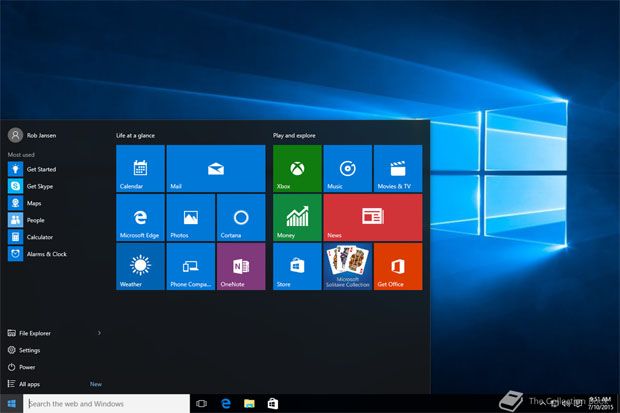



Komentar
Posting Komentar